Premiereでは動画のトランジションをいろいろと編集できますが、最もシンプルな「ブラックアウト・ホワイトアウト」をする方法についてご紹介します。
僕がPremiereを触り始めた時にまずやりたかったのがこれだったんですよね。簡単にできて使える箇所も多くておすすめの方法です。
ビデオトランジションの「暗転」でブラックアウトさせる
ビデオトランジションの「暗転」を使うことで簡単にブラックアウトさせることができます。
「暗転」と検索します。
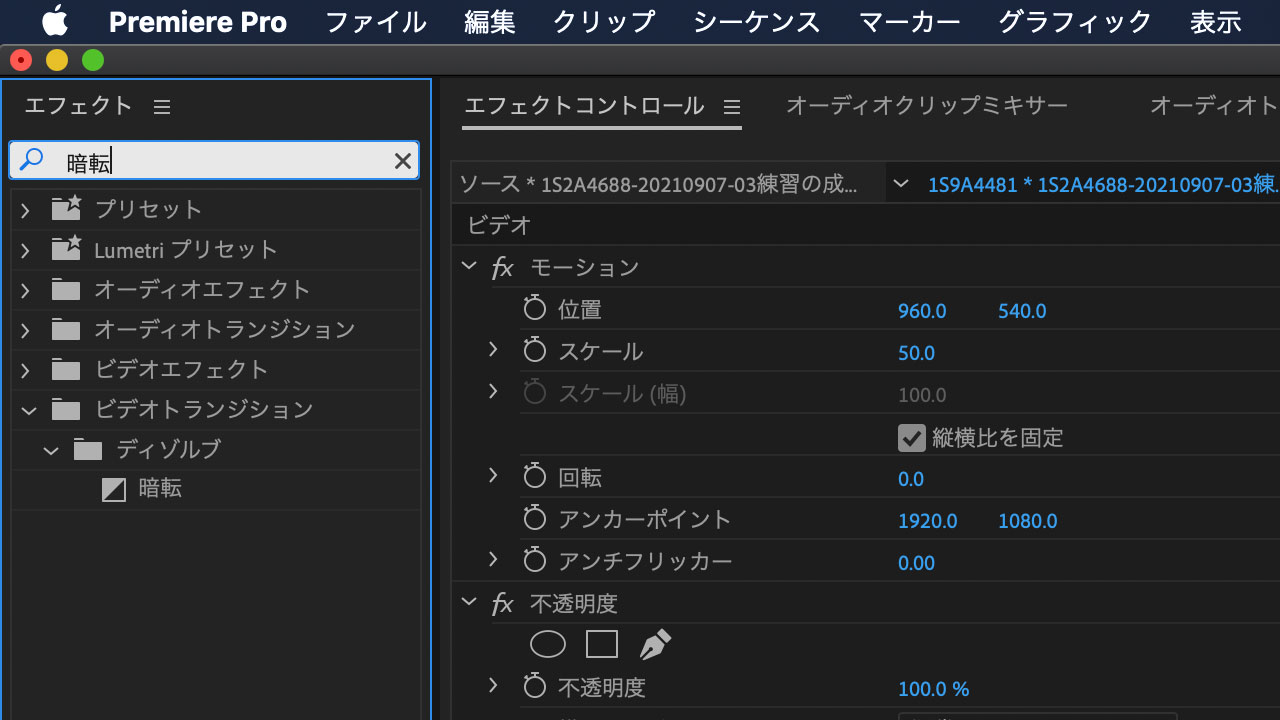
「暗転」をクリップの終わりの位置へドラッグすれば完成です。超簡単です。
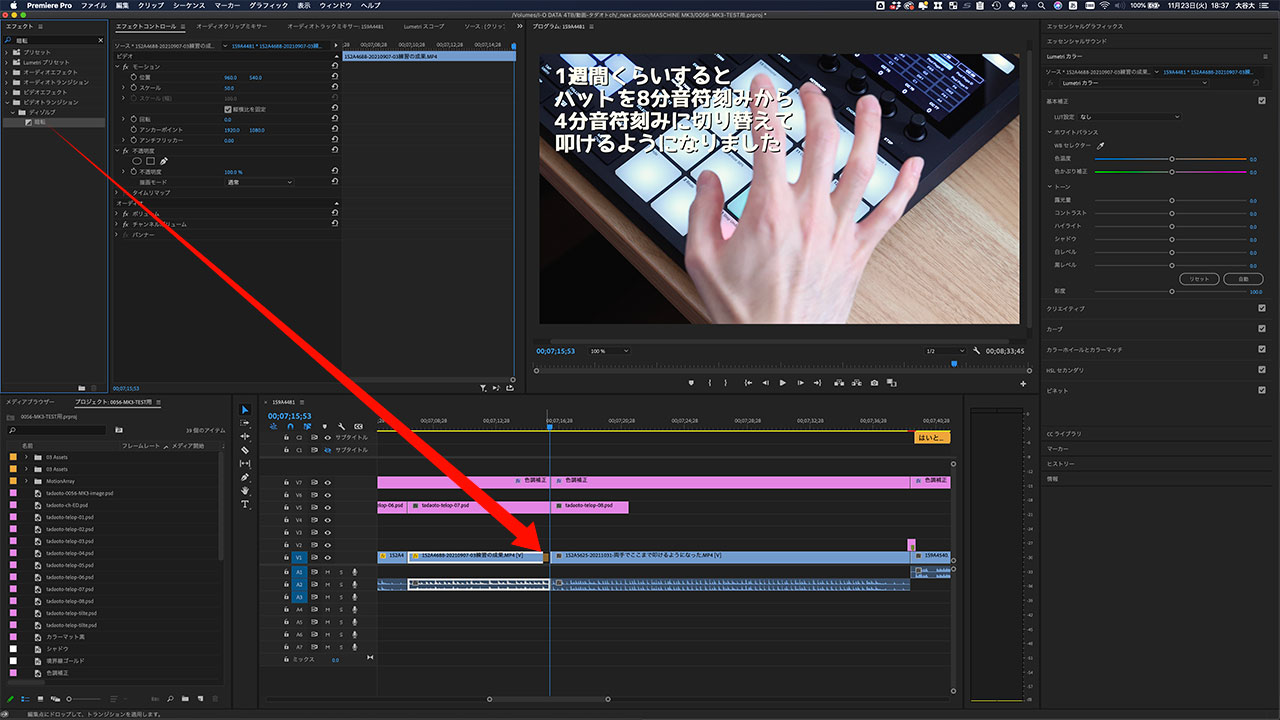
フェードアウトする時間はドラッグで調整できます。
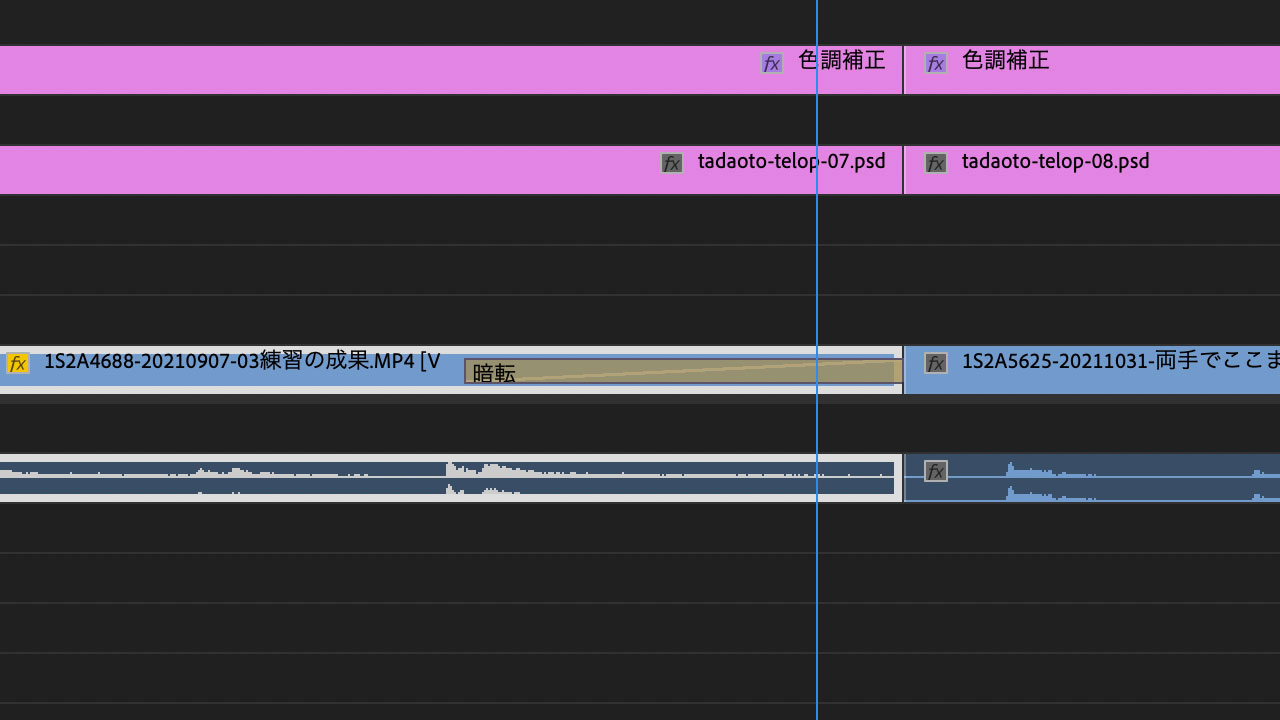
こちらの方法だと動画のクリップだけを暗転させる場合には問題ないんですが、テロップなどを重ねている場合には都合が良くないので、そんなときには次に紹介するカラーマットを使う方法がおすすめです。
カラーマットを使ったブラックアウト・ホワイトアウト
次にカラーマットを使った方法です。こちらの方法を使うとブラックアウトだけでなく、ホワイトアウトさせることもできます。
先ほどとの違いが分かりやすいようにホワイトアウトさせてみますね。
プロジェクトパネルにて「カラーマット」を作成します。
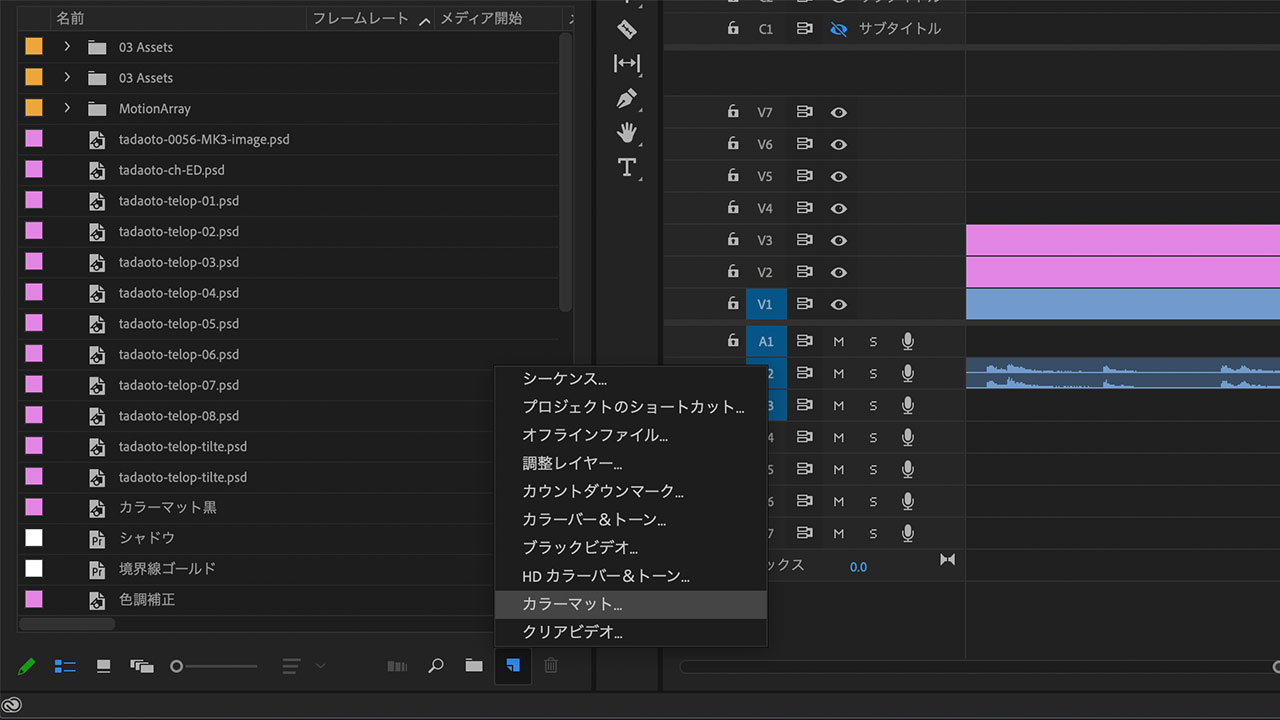
画面いっぱいに広げたいのでサイズは変更せずで。
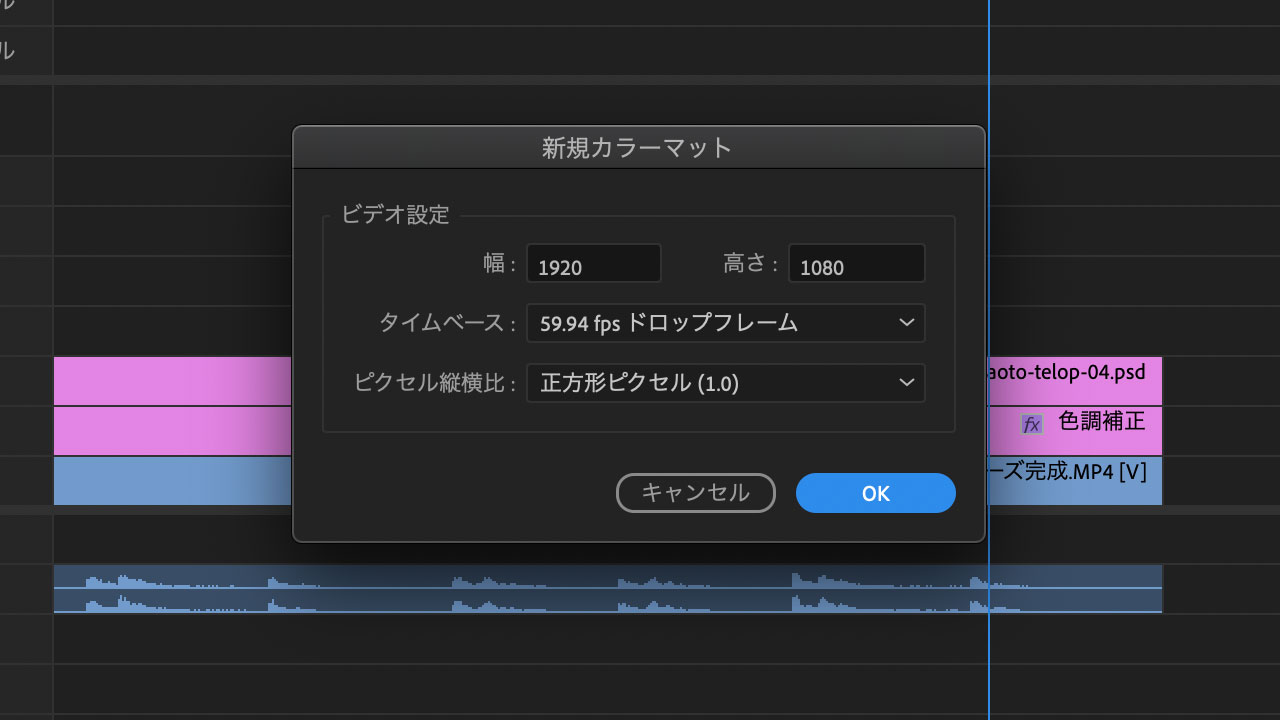
ブラックアウトさせる時は黒に、ホワイトアウトさせたい時は白にしましょう。今回はホワイトアウトさせるために白にします。
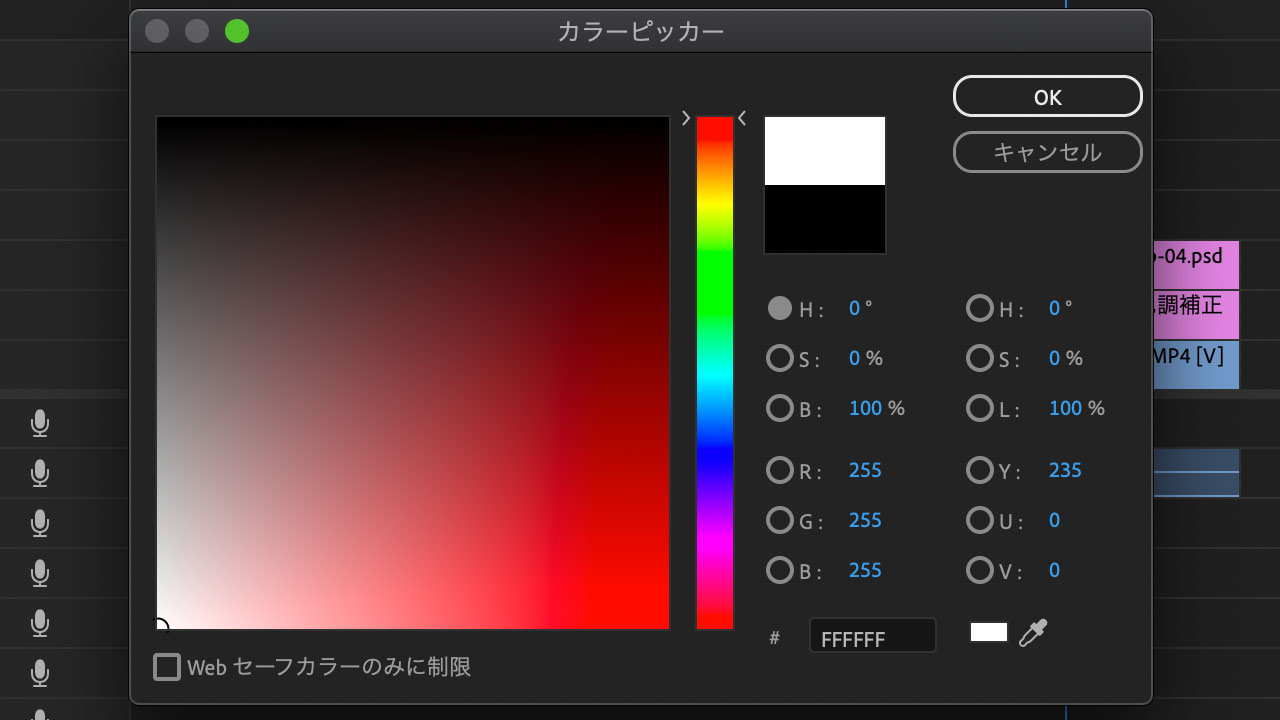
一番上のレイヤーにカラーマットを置きます。
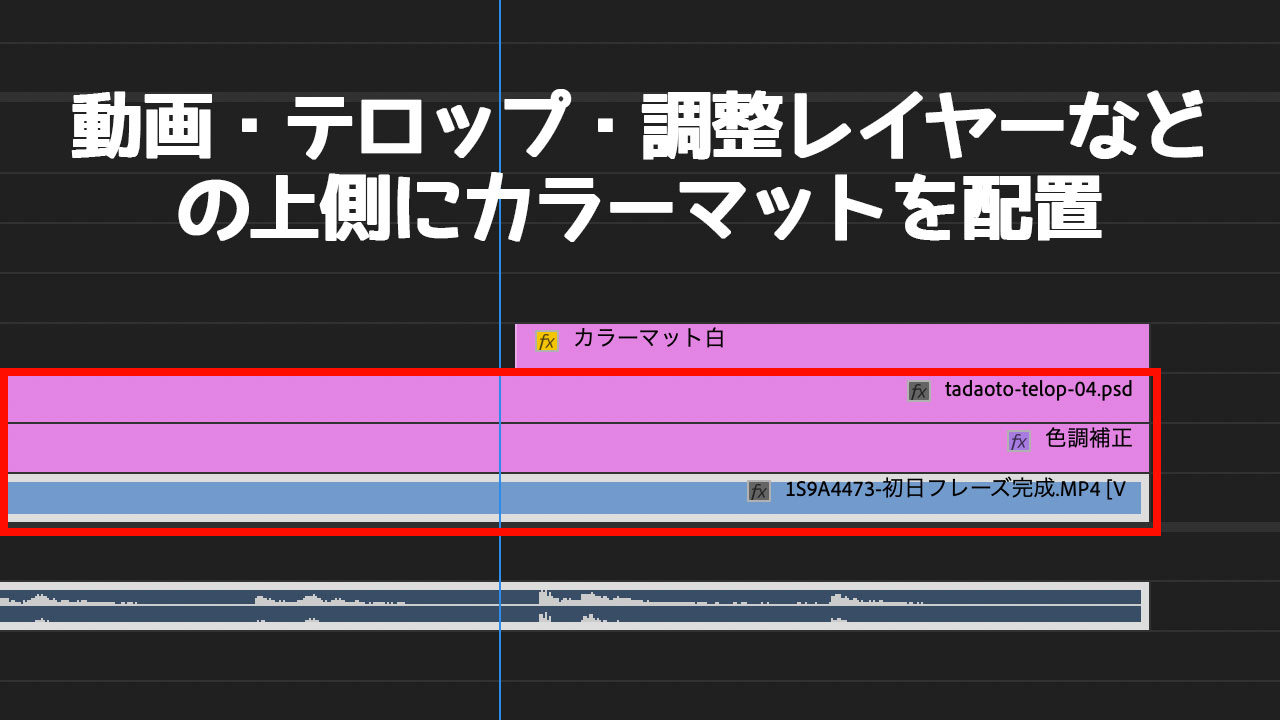
ホワイトアウトさせ始めるタイミングで不透明度を0%のキーフレームを打ちます。
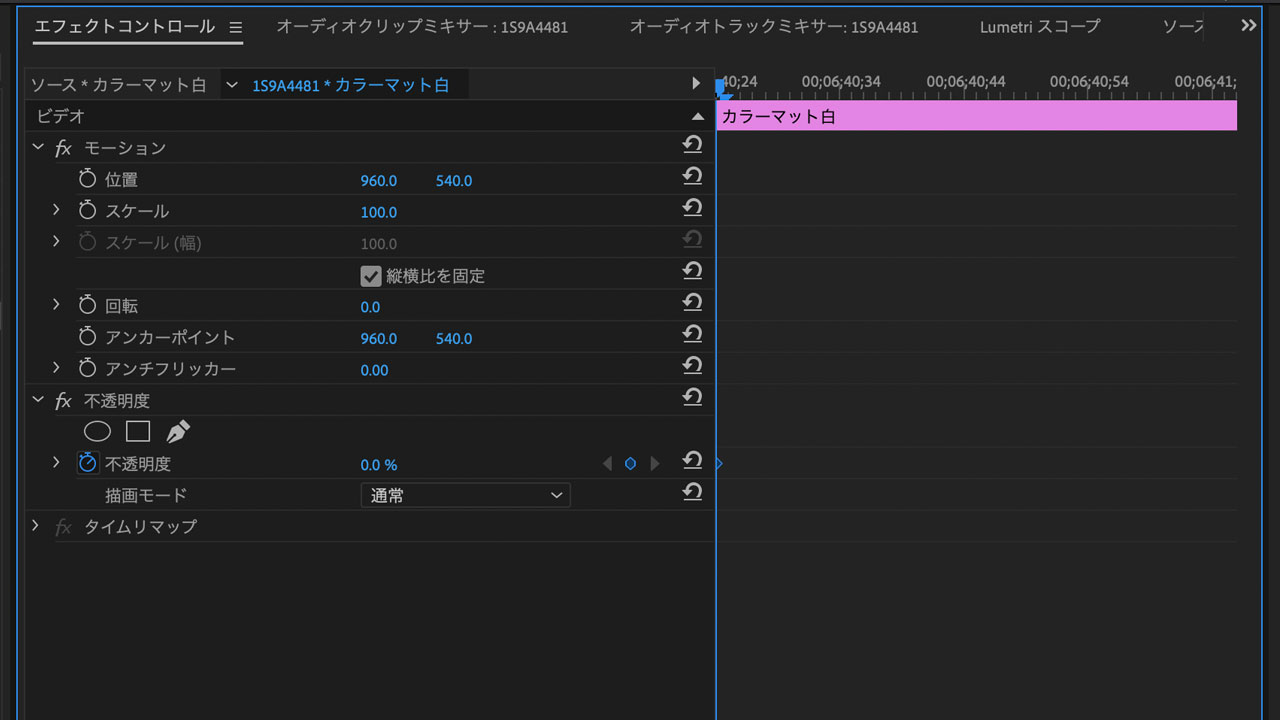
不透明度100%にしてキーフレームを打ち、真っ白にしたいところまで移動させます。
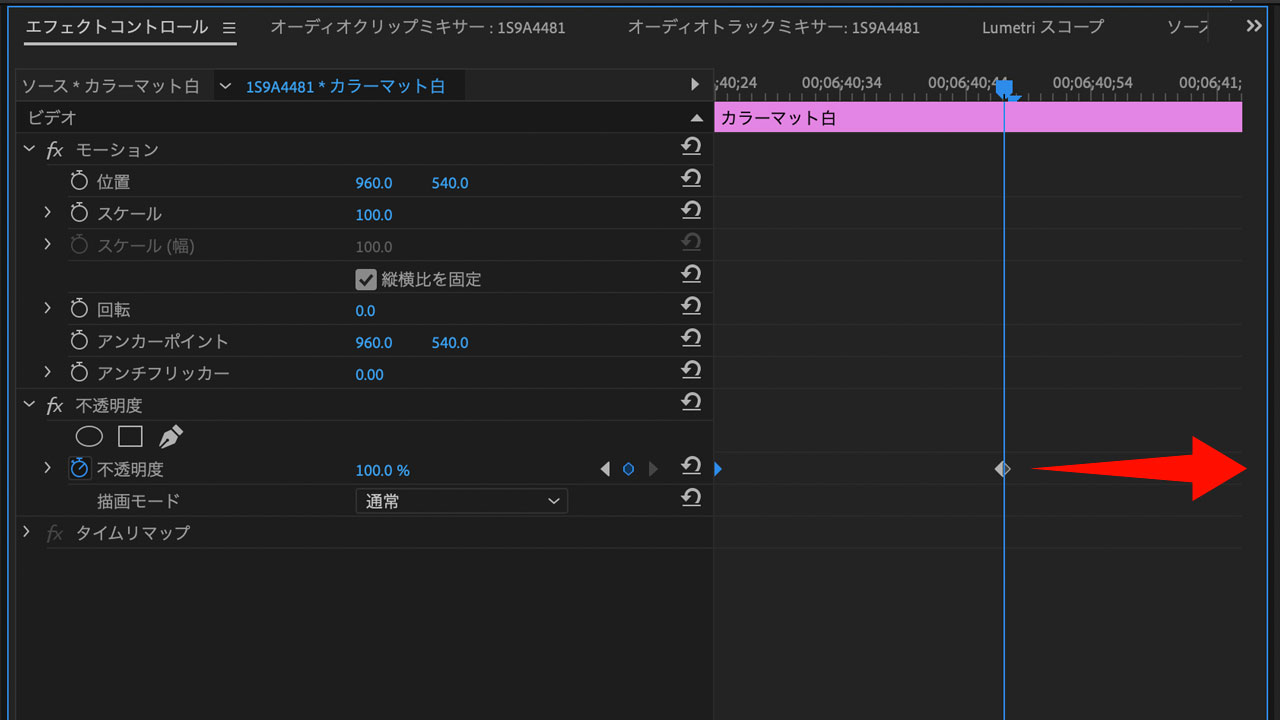
これで、動画にゆっくりと白が被って行きホワイトアウトして行きます。
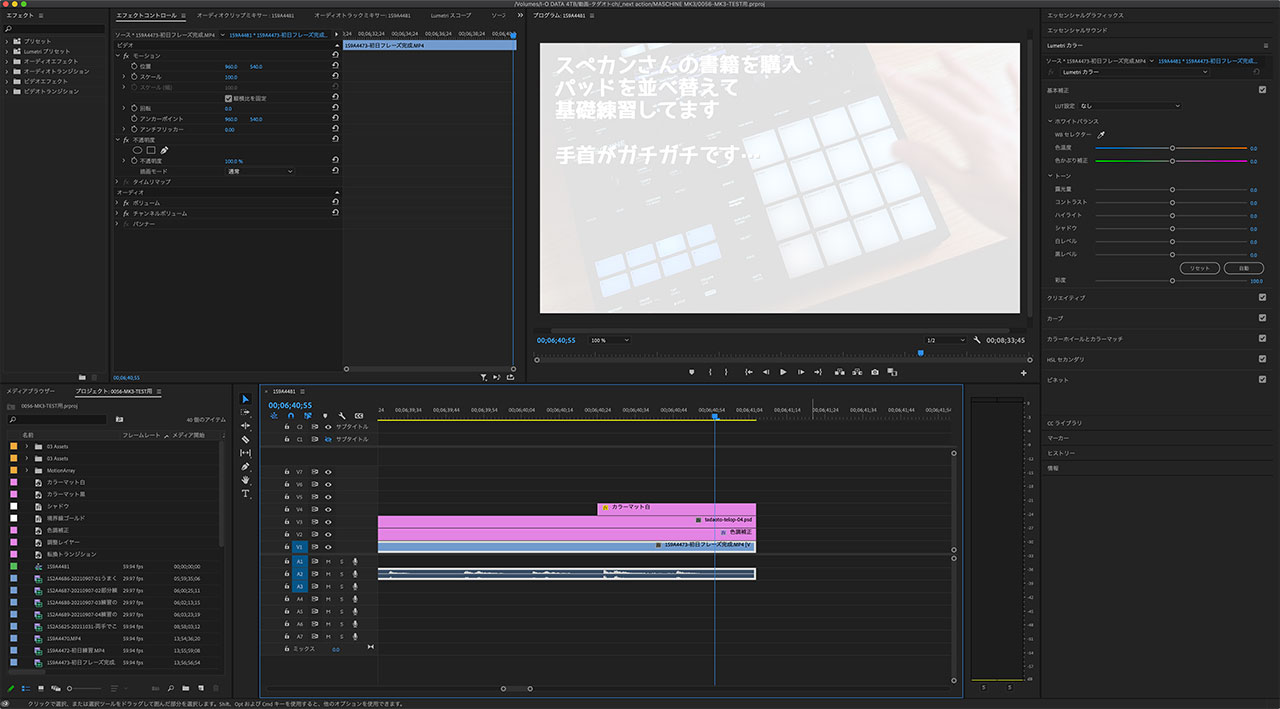
フェードインさせたい場合は開始位置で不透明度100%・終了位置で不透明度0%と、逆にするだけです。
最後に
シンプルにビデオトランジションの暗転を使う方法とカラーマットを使う方法、シチュエーションによって使いやすい方を使ってください。
基本的には暗転を使っていれば問題ないんですけど、動画以外の要素を乗せた場合にも対処できるカラーマットを使う方法の使用頻度は結構多いです。

